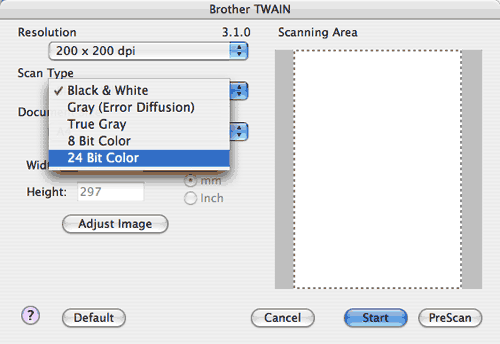Brightness (Яркост) Задайте настройката (-50 до 50), за да получите най-доброто изображение. Стойността по подразбиране е 0, която представлява средна стойност, и обикновено е подходяща за повечето изображения. Можете да настроите нивото на Brightness (Яркост) с издърпването на плъзгача наляво или надясно за осветляването или потъмняването на изображението. Можете също така да въведете стойност в квадратчето за задаването на нивото. Ако сканираното изображение е прекалено светло, намалете нивото на Brightness (Яркост) и сканирайте отново документа. Ако изображението е прекалено тъмно, засилете нивото на Brightness (Яркост) и сканирайте отново документа.  Забележка | | Настройката Brightness (Яркост) е достъпна само, ако сте задали Scan Type (Тип на сканиране) на Black & White (Черно-бяло), Grey (Сиво) или True Grey (Истинско сиво). |
|